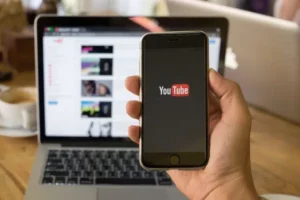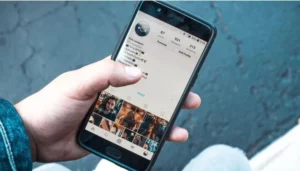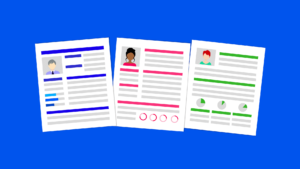ہم سب وہاں جا چکے ہیں۔ آپ ایک لمبا مضمون پڑھ رہے ہیں، کسی ترکیب پر عمل کر رہے ہیں، یا کوئی ویڈیو دیکھ رہے ہیں، اور آپ کے آلے کی سکرین سیاہ ہو جاتی ہے۔ آپ اسے جگانے کے لیے سوائپ، تھپتھپائیں یا کلک کریں، لیکن چند منٹ بعد، یہ دوبارہ ہوتا ہے۔ یہ مایوس کن ہے، ہے نا؟ اگر آپ سوچ رہے ہیں کہ "اپنی اسکرین کو زیادہ دیر تک کیسے رکھیں"، تو آپ صحیح جگہ پر پہنچ گئے ہیں۔ اس گائیڈ میں، ہم مختلف آلات پر طریقوں کو دریافت کریں گے۔
اسکرین ٹائم آؤٹ کو سمجھنا
اس سے پہلے کہ ہم "آپ کی اسکرین کو زیادہ دیر تک آن رکھنے کا طریقہ" میں غوطہ لگائیں، اسکرین کے ٹائم آؤٹ کو سمجھنا ضروری ہے۔ یہ ایک پاور سیونگ فیچر ہے جو آپ کی سکرین کو غیر فعال ہونے کے بعد بند کر دیتی ہے۔ یہ بیٹری کو بچاتا ہے اور آپ کی سکرین کی زندگی کو بڑھاتا ہے۔ تاہم، ایسی مثالیں موجود ہیں جب آپ اپنی اسکرین کو زیادہ دیر تک فعال رہنے کو ترجیح دیتے ہیں۔
اپنی اسکرین کو زیادہ دیر تک کیسے بنایا جائے: اینڈرائیڈ ڈیوائسز
- رسائی کی ترتیبات: اپنے Android ڈیوائس پر سیٹنگ ایپ کھول کر شروع کریں۔
- ڈسپلے پر جائیں: ترتیبات کے اندر، ڈسپلے کا اختیار تلاش کریں۔ یہ یہاں ہے جہاں زیادہ تر اسکرین سے متعلق ترتیبات رہتی ہیں۔
- اسکرین ٹائم آؤٹ کو ایڈجسٹ کریں: آپ کو اسکرین ٹائم آؤٹ یا نیند کا آپشن نظر آئے گا۔ اس پر ٹیپ کریں، اور اپنی مطلوبہ مدت کا انتخاب کریں۔ اختیارات 15 سیکنڈ سے لے کر 30 منٹ تک یا "اسکرین کو آن رکھیں۔"
ان اقدامات پر عمل کرکے، آپ نے کامیابی کے ساتھ ایک Android ڈیوائس پر "اپنی اسکرین کو زیادہ دیر تک آن رہنے کا طریقہ" سیکھ لیا ہے۔
اپنی اسکرین کو لمبا رہنے کا طریقہ: iOS ڈیوائسز
ایپل کے iOS آلات، بشمول iPhones اور iPads، صارفین کو اسکرین ٹائم آؤٹ کو ایڈجسٹ کرنے کی بھی اجازت دیتے ہیں۔
- ترتیبات کھولیں: ترتیبات کے آئیکن پر ٹیپ کریں۔
- ڈسپلے اور چمک کی طرف: ترتیبات کے مینو میں، اس اختیار پر ٹیپ کریں۔
- آٹو لاک پر جائیں: یہ اسکرین ٹائم آؤٹ کے لیے ایپل کی اصطلاح ہے۔
- مدت منتخب کریں: 30 سیکنڈ سے لے کر 5 منٹ تک کا انتخاب کریں، یا یہاں تک کہ "کبھی نہیں" اگر آپ نہیں چاہتے ہیں کہ آپ کی اسکرین بالکل بھی ختم ہو۔
یہ ہے iOS آلات کے لیے "اپنی اسکرین کو لمبا رکھنے کا طریقہ"!
اپنی اسکرین کو زیادہ دیر تک برقرار رکھنا: ونڈوز پی سی
ونڈوز پی سی استعمال کرنے والوں کے لیے:
- رسائی کی ترتیبات: اسٹارٹ مینو پر کلک کریں، اور سیٹنگز (گیئر آئیکن) کا انتخاب کریں۔
- سسٹم پر جائیں: اس سے سسٹم سے متعلق مختلف ترتیبات کھل جائیں گی۔
- پاور اینڈ سلیپ پر کلک کریں: یہاں، آپ کو اسکرین سے متعلق ترتیبات ملیں گی۔
- اسکرین ٹائم آؤٹ کو ایڈجسٹ کریں: 'اسکرین' سیکشن کے تحت، آپ فیصلہ کر سکتے ہیں کہ بیٹری پر چلنے یا پلگ ان ہونے پر آپ کی سکرین کب بند ہو جائے۔
اب، آپ کو ونڈوز پی سی کے لیے "اپنی اسکرین کو لمبا رہنے کا طریقہ" کا جواب مل گیا ہے۔
اپنی اسکرین کو لمبا رہنے کا طریقہ: macOS
میک صارفین کے لئے:
- سسٹم کی ترجیحات کھولیں: ایپل آئیکن پر کلک کریں اور "سسٹم کی ترجیحات" کو منتخب کریں۔
- انرجی سیور کو منتخب کریں: اس پر کچھ ورژنز میں "پاور سیور" کا لیبل لگایا جا سکتا ہے۔
- سلائیڈر کو ایڈجسٹ کریں: آپ بیٹری اور پاور اڈاپٹر دونوں کے لیے الگ الگ وقت سیٹ کر سکتے ہیں۔ اپنے پسندیدہ وقت پر سلائیڈ کریں۔
اس کے ساتھ، میک صارفین یہ بھی جانتے ہیں کہ "اپنی اسکرین کو زیادہ دیر تک کیسے آن رکھنا ہے۔"
تجاویز اور انتباہات
- اسکرین برن ان: اسکرینوں کو، خاص طور پر OLEDs کو طویل عرصے تک آن رکھنا جلن کا باعث بن سکتا ہے۔ یہ اس وقت ہوتا ہے جب جامد تصاویر اسکرین میں "جل جاتی ہیں"، جس کی وجہ سے مستقل رنگت ہو جاتی ہے۔
- بیٹری ڈرین: طویل اسکرین آن ٹائم زیادہ بیٹری استعمال کرے گا۔ اگر آپ پاور سورس کے بغیر کوئی ڈیوائس استعمال کر رہے ہیں تو اس کی بیٹری لائف سے ہوشیار رہیں۔
- سیکیورٹی توسیع شدہ اسکرین ٹائم کے ساتھ، اگر آپ اپنے آلے کو بغیر توجہ کے چھوڑ دیتے ہیں تو غیر مجاز رسائی کا خطرہ بڑھ جاتا ہے۔
نتیجہ
اسکرین ٹائم آؤٹ فیچر سہولت اور تحفظ کے درمیان توازن قائم کرنے والا عمل ہے۔ تاہم، بلاشبہ ایسے اوقات ہوتے ہیں جب آپ کو اپنی اسکرین کو زیادہ دیر تک متحرک رہنے کی ضرورت ہوتی ہے۔ چاہے آپ کسی کام کو پیش کر رہے ہوں، پڑھ رہے ہوں یا اس پر کام کر رہے ہوں، یہ جاننا آسان ہے کہ "اپنی اسکرین کو زیادہ دیر تک کیسے بنایا جائے"۔
ہمیشہ یاد رکھیں، جب کہ اسکرین کا طویل وقت حاصل کرنے کے اقدامات آسان ہیں، لیکن بیٹری کی زندگی، ڈیوائس کی صحت اور سیکیورٹی پر اثرات کو سمجھنا ضروری ہے۔ اب جب کہ آپ "اپنی اسکرین کو زیادہ دیر تک کیسے رکھیں" کے علم سے لیس ہیں، آپ اپنی ضروریات کے مطابق اپنے آلے کو بہتر بنا سکتے ہیں۔ یاد رکھیں، یہ سب کچھ آپ کے لیے ٹیکنالوجی کو کام کرنے کے بارے میں ہے!
- SEO سے چلنے والا مواد اور PR کی تقسیم۔ آج ہی بڑھا دیں۔
- پلیٹو ڈیٹا ڈاٹ نیٹ ورک ورٹیکل جنریٹو اے آئی۔ اپنے آپ کو بااختیار بنائیں۔ یہاں تک رسائی حاصل کریں۔
- پلیٹوآئ اسٹریم۔ ویب 3 انٹیلی جنس۔ علم میں اضافہ۔ یہاں تک رسائی حاصل کریں۔
- پلیٹو ای ایس جی۔ آٹوموٹو / ای وی، کاربن، کلین ٹیک، توانائی ، ماحولیات، شمسی، ویسٹ مینجمنٹ یہاں تک رسائی حاصل کریں۔
- پلیٹو ہیلتھ۔ بائیوٹیک اینڈ کلینیکل ٹرائلز انٹیلی جنس۔ یہاں تک رسائی حاصل کریں۔
- چارٹ پرائم۔ ChartPrime کے ساتھ اپنے ٹریڈنگ گیم کو بلند کریں۔ یہاں تک رسائی حاصل کریں۔
- بلاک آفسیٹس۔ ماحولیاتی آفسیٹ ملکیت کو جدید بنانا۔ یہاں تک رسائی حاصل کریں۔
- ماخذ: https://www.techpluto.com/how-to-make-your-screen-stay-on-longer/
- : ہے
- :کہاں
- $UP
- 15٪
- 30
- a
- ہمارے بارے میں
- تک رسائی حاصل
- حاصل
- کے پار
- ایکٹ
- فعال
- ایڈجسٹ
- کے بعد
- پھر
- تمام
- کی اجازت
- بھی
- an
- اور
- لوڈ، اتارنا Android
- جواب
- اپلی کیشن
- ایپل
- کیا
- مضمون
- At
- توازن
- بیٹری
- بیٹری کی زندگی
- BE
- رہا
- بہتر
- کے درمیان
- دونوں
- لیکن
- by
- کر سکتے ہیں
- میں سے انتخاب کریں
- کلک کریں
- کس طرح
- وسیع
- اختتام
- بات چیت
- بسم
- سہولت
- اپنی مرضی کے مطابق
- گہرا
- فیصلہ کرنا
- مطلوبہ
- آلہ
- کے الات
- دکھائیں
- ڈوبکی
- نہیں
- نالی
- مدت
- توانائی
- لیس
- خاص طور پر
- ضروری
- Ether (ETH)
- بھی
- تلاش
- توسیع
- نمایاں کریں
- چند
- مل
- کے بعد
- کے لئے
- سے
- مایوس کن
- گئر
- Go
- جاتا ہے
- رہنمائی
- موبائل
- ہوتا ہے
- صحت
- یہاں
- ہائی
- کس طرح
- کیسے
- تاہم
- HTTPS
- آئکن
- if
- تصاویر
- اثرات
- in
- سمیت
- اضافہ
- میں
- iOS
- IT
- میں
- فوٹو
- رکھتے ہوئے
- جان
- علم
- بعد
- قیادت
- معروف
- سیکھا ہے
- چھوڑ دو
- زندگی
- اب
- میک
- بنا
- بنانا
- زیادہ سے زیادہ چوڑائی
- مینو
- طریقوں
- شاید
- منٹ
- زیادہ
- سب سے زیادہ
- ضرورت ہے
- ضروریات
- اب
- of
- بند
- on
- کھول
- کھولنے
- اختیار
- آپشنز کے بھی
- or
- پی سی
- مدت
- ادوار
- مستقل
- مقام
- پلاٹا
- افلاطون ڈیٹا انٹیلی جنس
- پلیٹو ڈیٹا
- پلگ لگا ہوا
- طاقت
- کو ترجیح دیتے ہیں
- ترجیحات
- کو ترجیح دی
- رینج
- پڑھنا
- ہدایت
- رہے
- یاد
- ٹھیک ہے
- رسک
- چل رہا ہے
- سکرین
- سکرین
- سیکنڈ
- سیکشن
- سیکورٹی
- دیکھنا
- مقرر
- ترتیبات
- ہونا چاہئے
- سادہ
- سو
- سلائیڈ
- سلائیڈر
- کچھ
- ماخذ
- شروع کریں
- رہنا
- مراحل
- کامیابی کے ساتھ
- سوٹ
- کے نظام
- ٹیپ
- ٹاسک
- ٹیکنالوجی
- اصطلاح
- کہ
- ۔
- وہاں.
- یہ
- اس
- ان
- وقت
- اوقات
- کرنے کے لئے
- تبدیل کر دیا
- دیتا ہے
- کے تحت
- سمجھ
- بلاشبہ
- صارفین
- کا استعمال کرتے ہوئے
- مختلف
- ویڈیو
- جاگو
- چاہتے ہیں
- دیکھ
- we
- جب
- چاہے
- جبکہ
- گے
- کھڑکیاں
- ساتھ
- کے اندر
- بغیر
- سوچ
- کام
- کام کر
- آپ
- اور
- زیفیرنیٹ